
2025-05-08 12:51:03来源:9gapp 编辑:佚名
你是否厌倦了每天早晚手动打卡的繁琐?是否担心忘记打卡而影响考勤记录?现在,有了三星手机和钉钉的结合,这些问题都将迎刃而解!本文将详细介绍如何在三星手机上设置钉钉到点自动打卡,让你的考勤变得更加轻松和高效。
在开始设置之前,请确保你已经完成了以下准备工作:
1. 更新钉钉版本:确保你的钉钉应用已经更新到最新版本,以便能够使用最新的功能和界面设计。
2. 开启定位服务:自动打卡功能需要依赖手机的定位服务来确定你的位置信息。请在手机设置中开启定位服务,并允许钉钉访问你的位置。
3. 检查考勤规则:在设置自动打卡之前,先了解你所在团队的考勤规则,确保你的设置符合团队要求。
1. 打开钉钉应用:在三星手机的主屏幕上找到钉钉图标,点击打开。
2. 进入考勤打卡界面:在钉钉主页下方,点击“工作”或“工作台”选项,找到并点击“考勤打卡”模块。
3. 进入打卡设置界面:在考勤打卡界面,点击右下角的“设置”按钮,进入打卡设置界面。
4. 开启自动打卡:在打卡设置界面中,找到“自动打卡”或“极速打卡”选项,并将其开关打开。
5. 设置打卡时间和地点:在“考勤设置”中,选择你需要自动打卡的固定地点(如办公室、家等),并分别设置上班和下班的自动打卡时间段,确保时间设置与公司规定相符。
6. 设置打卡范围:为自动打卡设置一个合理的打卡范围(如500米),当用户进入或离开该范围时,将自动触发打卡。
7. 异常打卡提醒:为了防止因网络或定位问题导致的打卡失败,建议开启“异常打卡提醒”功能,并设置提醒方式(如微信、短信等)。
如果你的三星手机运行的是android 12或更高版本,你还可以利用bixby routines来设置钉钉自动打卡。
1. 在钉钉中开启自动打卡:确保已在钉钉中开启了自动打卡功能。
2. 打开bixby routines:在三星手机上找到并打开“设置”,选择“高级功能”>“动作及手势”>“bixby routines”。
3. 创建新例程:点击“+”号创建新例程。
4. 设置触发条件:选择触发条件为“时间”,并设置打卡时间,确保符合公司考勤规定。你还可以选择“如果”条件为“钉钉处于活动状态”,确保在打卡时间段内钉钉处于打开状态。
5. 设置动作:选择动作为“打开钉钉”。
6. 保存例程:输入例程名称(如“钉钉自动打卡”),并点击保存。
1. 保持网络连接:在自动打卡期间,请确保手机保持网络连接,否则可能导致打卡失败。
2. 定期检查设置:建议定期检查自动打卡设置,确保设置正确无误。
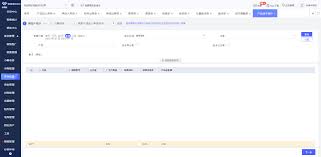
3. 手动打卡备选:如果自动打卡失败,请及时手动在钉钉app内打卡,避免考勤记录缺失。
4. 防止误触:为了避免在睡眠等不适当的时候触发自动打卡,建议关闭防止误触功能或在睡觉时将手机放置在不易触发的位置。
现在,你已经掌握了在三星手机上设置钉钉到点自动打卡的方法。赶快试试吧,让你的考勤变得更加轻松和高效!